Kreativni filteri
Na slike možete primeniti sledeće efekte filtera i sačuvati ih
kao posebne datoteke: zrnaste crno-bele fotografije,
meki fokus,
efekat „ribljeg oka“, uljane
slike, efekat
akvarela, efekat
vinjete i efekat minijature.
-
Odaberite [
: Creative filters /
: Kreativni filteri].
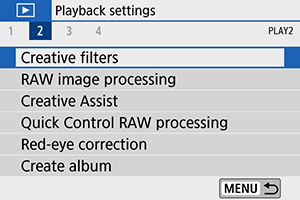
-
Odaberite sliku.

- Pritisnite
da biste odabrali sliku, a zatim pritisnite
.
- Pritisnite dugme
da biste odabrali sliku na indeksu slika.
- Pritisnite
-
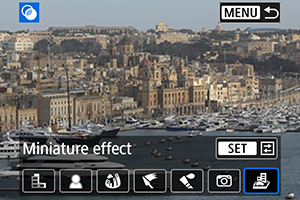
-
Podesite efekat filtera.

- Podesite efekat filtera, a zatim pritisnite
.
- Ako ste odabrali [Miniature
effect / Efekat
minijature], okrećite
ili
birač da biste pomerili beli okvir koji označava deo slike koji će biti izoštren, a zatim pritisnite
.
- Podesite efekat filtera, a zatim pritisnite
-
Sačuvajte sliku.
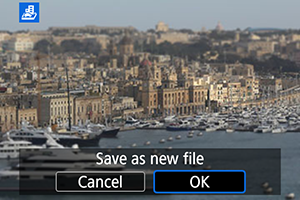
- Odaberite [OK].
- Proverite lokaciju (odredišni direktorijum) i brij slikovne datoteke, a zatim odaberite [OK].
- Da biste primenili filtere na još slika, ponovite postupak od 2. do 5. koraka.
Napomena
- Kod slika koje ste snimili u RAW+JPEG kvalitetu, filter će biti primenjen na RAW sliku, a konačna slika će biti sačuvana u JPEG formatu.
- Kod RAW slika snimljenih sa specifičnim odnosom stranica, konačna slika će biti sačuvana sa odabranim odnosom stranica nakon što na nju bude bio primenjen filter.
- Slikama na koje je primenjen efekat „ribljeg oka“ neće biti pridodati podaci za brisanje prašine ().
Karakteristike kreativnih filtera
-
Grainy B/W /
Zrnaste crno-bele fotografije
Slike će biti crno-bele i zrnaste. Podesite kontrast kako biste prilagodili crno-beli efekat.
-
Soft focus /
Meki fokus
Slike će biti umekšane. Podesite zamućenost kako biste prilagodili nivo umekšanosti.
-
Na slike se primenjuje efekat objektiva „riblje oko“, tako da imaju zaobljenost polja.Fish-eye effect /
Efekat „ribljeg oka“
Isečeno područje slike na ivicama zavisi od nivoa ovog efekta. Takođe, pošto se kod ovog efekta uvećava centralni deo slike, može doći do opadanja u prividnoj rezoluciji dela slike u centru u zavisnosti od broja snimljenih piksela, tako da bi trebalo da proverite izgled konačne slike pri podešavanju efekta u 4. koraku. -
Art bold effect /
Uljane slike
Fotografija će nalikovati uljanoj slici, a objekat će biti naglašeno trodimenzionalan. Podesite efekat kako biste prilagodili kontrast i zasićenost boja. Vodite računa da objekti kao što su nebo ili beli zidovi možda neće imati tečnu gradaciju boja, da mogu izgledati neprirodno ili imati izraženo prisustvo šuma.
-
Water painting effect /
Efekat akvarela
Fotografije će izgledati kao akvareli i imati umekšane boje. Podesite efekat kako biste prilagodili gustinu boja. Vodite računa da noćne ili mračne scene možda neće imati tečnu gradaciju boja, da mogu izgledati neprirodno ili imati izraženo prisustvo šuma.
-
Toy camera effect /
Efekat vinjete
Boje će nalikovati onima na fotoaparatima „idiotima“, a uglovi slike će biti zatamnjeni. Možete podesiti tonove boja kako biste izmenili prevlast boja.
-
Miniature effect /
Efekat minijature
Dobija se efekat diorame. Možete odabrati deo slike koji će biti izoštren. Za prebacivanje između horizontalnog i vertikalnog položaja belog okvira (koji označava izoštreni deo slike), pritisnite
u 4. koraku (ili dodirnite [
] ikonu na ekranu).
